
  |  | ||
![]()
L'autorisation Gérer les imprimantes est requise pour installer les pilotes. Ouvrez une session en tant que membre du groupe des Administrateurs.
Vous pouvez installer le pilote d'impression à partir du CD-ROM fourni avec cette machine ou le télécharger à partir du site Web du constructeur.
Si le pilote d'impression a déjà été installé, la fonction plug and play est activée et l'icône de l'imprimante connectée au port « USB » est ajoutée à la fenêtre [Imprimantes].
Si le pilote d'impression n'est pas installé, suivez les instructions « plug-and-play » de l'imprimante pour l'installer à l'aide du CD-ROM qui vous est fourni.
Vérifiez que l'imprimante n'est pas sous tension.
Connectez l'appareil à un ordinateur à l'aide d'un câble USB.
Connectez le câble USB correctement.
Mettez l'imprimante sous tension.
L'Assistant Ajout de nouveau matériel détecté démarre et le support d'impression USB est installé automatiquement.
Cliquez sur [Suivant >].
Dans l'écran Assistant matériel détecté, cliquez sur [Rechercher un pilote approprié pour mon périphérique [recommandé]], puis sur [Suivant >].
Cochez la case [Spécifier un emplacement], puis cliquez sur [Suivant >].
Insérez le CD-ROM dans le lecteur de CD-ROM.
Si Auto Run démarre, cliquez sur [Annuler] puis sur [Quitter].
Spécifiez l'emplacement des fichiers source du pilote d'impression.
Si la lettre attribuée au lecteur CD-ROM est D, les fichiers sources du pilote d'impression se trouvent à l'emplacement suivant :
PCL 5c
D:\DRIVERS\PCL5C\XP_VISTA\(langue) \DISK1
PCL 6
D:\DRIVERS\PCL6\XP_VISTA\MUI\DISK1
Le pilote d'impression PCL6 est installé dans la langue correspondant à celle définie par votre système d'exploitation.
Vérifiez l'emplacement du pilote d'impression, puis cliquez sur [OK].
Cliquez sur [Suivant >].
Si le message [Signature numérique non trouvée] apparaît, cliquez sur [Oui].
Cliquez sur [Terminer].
Si l'installation a été réalisée avec succès, l'icône de l'imprimante connectée au port « USB001 » est ajoutée à la fenêtre [Imprimantes].
![]()
Pour désactiver la fonction d'exécution automatique, appuyez sur la touche Maj lorsque vous insérez le CD-ROM dans le lecteur, et maintenez-la enfoncée jusqu'à ce que l'ordinateur ait terminé de lire le CD-ROM.
Le chiffre situé après « USB » varie selon le nombre d'imprimantes connectées.